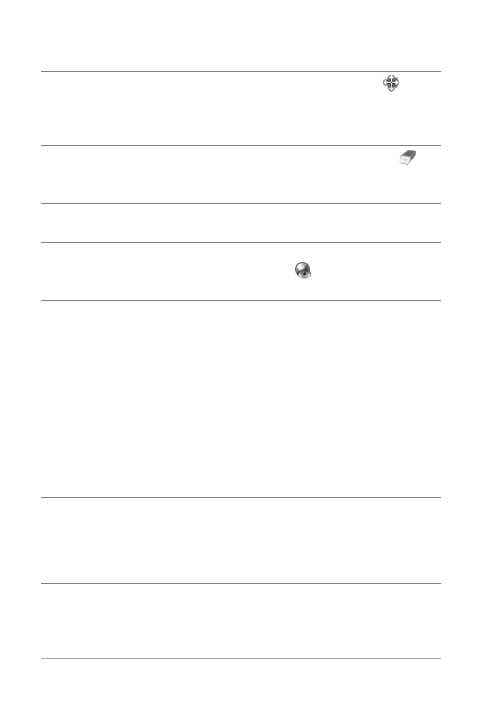
890
Guide d’utilisation de Corel PaintShop Pro X7
Déplacer la zone mappée
Cliquez sur l’outil Déplacer ,
puis
dans la zone mappée et faites-la
glisser vers l’emplacement de votre
choix.
Effacer une zone mappée
Sélectionnez l’outil Supprimer ,
puis cliquez à l’intérieur de la zone
mappée.
Supprimer l’ensemble des zones
mappées
Cliquez sur Effacer.
Afficher un aperçu de l’image
dans un navigateur Web
Cliquez sur le bouton Aperçu dans le
navigateur
et testez la zone
mappée dans le navigateur Web.
Enregistrer les informations de la
zone mappée dans le Presse-
papiers afin de les coller dans le
code HTML
Cliquez sur Enregistrer dans le Presse-
papiers pour ouvrir la boîte de
dialogue Dossier de
destination HTML, accédez au dossier
dans lequel le fichier HTML est
enregistré et cliquez sur OK pour
enregistrer les paramètres de
fractionnement. Ouvrez le fichier
HTML, positionnez le curseur à
l’emplacement où vous souhaitez
insérer le code HTML, puis appuyez
sur les touches Ctrl + V.
Créer une zone dynamique pour
une zone mappée
Cliquez sur Création d’images
dynamiques. Pour plus d’informations
sur la création d’images dynamiques,
reportez-vous à la section “Création
d’images dynamiques”, page 892.
Vous pouvez également